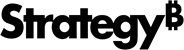Strategy ONE
Erstellen eines Projekts mit einer Antwortdatei
Alternativ zum Erstellen eines Projekts unter Verwendung einer Antwortdatei können Sie eine Antwortdatei mit den Platform Analytics-Projektinformationen erstellen und diese Antwortdatei mit dem Konfigurations-Assistenten verwenden, um das Platform Analytics-Projekt automatisch auf Ihrem Intelligence Server zu erstellen und die Verbindung zu zu konfigurieren Platform-Analytics-Repository.
Es wird eine Antwortdatei erstellt
MicroStrategy empfiehlt, dass Sie eine Antwortdatei über die grafische Oberfläche des Konfigurations-Assistenten erstellen. Gehen Sie Schritt für Schritt durch den Konfigurations-Assistenten und nehmen Sie die gewünschte Auswahl vor, wie unter „Erstellen des Platform Analytics-Projekts“ beschrieben. Wenn Sie die Zusammenfassungsseite des Assistenten erreichen, klicken Sie nicht auf „Fertigstellen“. Klicken Sie stattdessen auf Speichern. Sie werden dazu aufgefordert, Ihre Auswahl in einer Antwortdatei zu speichern.
You can also create or modify a response file with a text editor. Informationen zu den Parametern in der Antwortdatei finden Sie unter Parameter der Platform-Analytics-Antwortdatei.
MicroStrategy stellt eine leere Antwortdateischablone zur Verfügung: Response.ini, im Ordner „Allgemeine Dateien“ Ihrer MicroStrategy Installation. Standardmäßig ist dieser Ordner C:\Program Files (x86)\Common Files\MicroStrategy.
Parameter der Platform-Analytics-Antwortdatei
In der unten stehenden Tabelle werden die verfügbaren Parameter und Funktionen der verfügbaren Optionen für jeden Parameter aufgeführt.
| Optionen |
Beschreibung |
|---|---|
| [PAProjectHeader] | Optionen in diesem Abschnitt beziehen sich auf die Erstellung des Platform Analytics-Projekts auf diesem Computer. |
| PAProjekt= |
Bestimmt anhand der folgenden Werte, ob das Platform Analytics-Projekt erstellt wird:
|
|
PAProjectEncryptPwd= |
Bestimmt anhand der folgenden Werte, ob die Kennwörter in der Antwortdatei verschlüsselt sind:
|
| PAProjectDSSUser= | Der Benutzername für die Anmeldung beim Platform Analytics-Projekt. |
|
PAProjectDSSPwd= |
Das Kennwort für den oben stehenden Benutzernamen. Dieses kann abhängig von der PAProjectEncryptPwd=-Einstellung verschlüsselt sein. |
|
PAProjectPkgFile= |
Mit ... anfangen MicroStrategy 2020 wird diese Datei entfernt und das Standardprojektpaket verwendet. Der vollständige Pfad und Dateiname der MicroStrategy Zum Erstellen des Projekts verwendete Platform Analytics-Projektpaketdatei. Unter Windows ist dies standardmäßig C:\Programme (x86)\Gemeinsame Dateien\MicroStrategy\PlatformAnalyticsProjectObjects.mmp |
|
PAConfigurePkgFile= |
Mit ... anfangen MicroStrategy 2020 wird diese Datei entfernt und das Standardprojektpaket verwendet. Der vollständige Pfad und Dateiname der MicroStrategy Zum Erstellen des Projekts verwendete Platform Analytics-Projektkonfigurationspaketdatei. Unter Windows ist dies standardmäßig C:\Programme (x86)\Gemeinsame Dateien\MicroStrategy\PlatformAnalyticsConfigurationObjects.mmp. |
| PAProjectDSNName= | Der Datenquellenname für die Datenbank, die Ihr Platform Analytics-Repository enthält. |
|
PAProjectDSNUserName= |
Der Benutzername für die Verbindung mit der Platform Analytics-Repository-Datenbank. |
| PAProjectDSNUserPwd= | Das Kennwort für den oben stehenden Benutzernamen für die Platform Analytics-Repository-Datenbank. Dieses kann abhängig von der PAProjectEncryptPwd=-Einstellung verschlüsselt sein. |
|
PAProjectDSNPrefix= |
Das Präfix für die Platform Analytics-Repository-Tabellen. |
Beispiel
Dies ist ein Beispiel für eine vollständige Antwortdatei, die die oben genannten Parameter verwendet.
[PAProjectHeader]
PAProject=1
PAProjectEncryptPwd=1
PAProjectDSSUser=Administrator
PAProjectDSSPwd=password
PAProjectDSNName=PA_WAREHOUSE
PAProjectDSNUserName=root
PAProjectDSNUserPwd=password
PAProjectDSNPrefix=Eine Antwortdatei wird ausgeführt
Sie haben folgende Möglichkeiten, um eine Antwortdatei auszuführen:
- Über den Konfigurations-Assistenten. Informationen dazu finden Sie unter So verwenden Sie eine Antwortdatei mit dem Konfigurations-Assistenten.
-
Über die Windows-Befehlszeile. Informationen dazu finden Sie unter So verwenden Sie eine Antwortdatei über die Windows-Befehlszeile. Dadurch können Benutzer die Datei ohne Verwendung einer grafischen Benutzeroberfläche ausführen.
- In UNIX oder Linux. Informationen dazu finden Sie unter So verwenden Sie eine Antwortdatei mit dem Konfigurations-Assistenten in UNIX oder Linux oder So verwenden Sie eine Antwortdatei über die UNIX/Linux-Befehlszeile.
So verwenden Sie eine Antwortdatei mit dem Konfigurations-Assistenten
- Wählen Sie im Windows-Startmenü Alle Programme > MicroStrategy-Tools > Konfigurations-Assistent aus.
- Klicken Sie auf Laden.
- Navigieren Sie zu dem Pfad, unter dem die Antwortdatei gespeichert ist, und klicken Sie auf Öffnen.
- Es wird eine Übersicht aller von der Antwortdatei durchgeführten Konfigurationsaufgaben angezeigt. Überprüfen Sie die Aufgaben und klicken Sie auf Fertigstellen.
So verwenden Sie eine Antwortdatei über die Windows-Befehlszeile
Geben Sie den folgenden Befehl in die Windows-Befehlszeile ein:
macfgwiz.exe -r "Path\response.ini"Where Path\ ist der vollqualifizierte Pfad zur Antwortdatei.
Ein gängiger Speicherort für eine Antwortdatei ist beispielsweise:
C:\Program Files (x86)\Common Files\MicroStrategy\RESPONSE.INI
Wenn eine Fehlermeldung angezeigt wird, überprüfen Sie den Pfad und den Namen, die Sie für die Antwortdatei angegeben haben, und nehmen Sie die erforderlichen Änderungen vor.
So verwenden Sie eine Antwortdatei mit dem Konfigurations-Assistenten in UNIX oder Linux
In einem UNIX- oder Linux-Konsolenfenster:
- Durchsuchen zu <HOME_PATH> wo <HOME_PATH> ist das Verzeichnis, das Sie während der Installation als Basisverzeichnis angegeben haben.
- Navigieren Sie zum Ordner „bin“.
- Eingabetaste mstrcfgwiz-editor und drücken Sie Eingabetaste.
- Drücken Sie Eingabetaste auf der Willkommensseite des Konfigurations-Assistenten.
- Typ 1, um eine Antwortdatei zu verwenden, und drücken Sie Eingabetaste.
-
Geben Sie den vollqualifizierten Pfad zu ein response.ini Datei speichern und drücken Eingabetaste.
Zum Beispiel:
/home/username/MicroStrategy/RESPONSE.INI
Wenn eine Fehlermeldung angezeigt wird, überprüfen Sie den Pfad und den Namen, die Sie für die Antwortdatei angegeben haben, und nehmen Sie die erforderlichen Änderungen vor.
So verwenden Sie eine Antwortdatei über die UNIX/Linux-Befehlszeile
- Navigieren Sie in einem UNIX- oder Linux-Konsolenfenster zu <HOME_PATH> wo <HOME_PATH> ist das Verzeichnis, das Sie während der Installation als Basisverzeichnis angegeben haben.
- Navigieren Sie zum Ordner „bin“.
-
Geben Sie den folgenden Befehl in die Befehlszeile ein und drücken Sie Eingabetaste.
Kopierenmstrcfgwiz-editor -response /Path/response.iniWhere Path ist der vollqualifizierte Pfad zur Antwortdatei.
Ein gängiger Speicherort für eine Antwortdatei ist beispielsweise:
/home/username/MicroStrategy/RESPONSE.INI
Wenn eine Fehlermeldung angezeigt wird, überprüfen Sie den Pfad und den Namen, die Sie für die Antwortdatei angegeben haben, und nehmen Sie die erforderlichen Änderungen vor.